Svea Kasa
Art. no. 216070257
Integracja z rozwiązaniem Checkout firmy Svea Ekonomi, które obejmuje kilka metod płatności.
Czym jest Svea Checkout?
Jest to rozwiązanie Svea Ekonomi Checkout, które obejmuje kilka metod płatności.
- Uwzględnione metody płatności - faktura, płatność częściowa, konto, bank bezpośredni i karta.
- Obsługa zarówno B2C, jak i B2B dla maksymalnej konwersji.
- Różne faktury i adresy dostawy są weryfikowane za pomocą Mobile Bank ID.
- Płatność jest dokonywana następnego dnia po dostawie
W jakich krajach działa Svea Checkout?
Svea Checkout działa w Szwecji, Norwegii i Finlandii. Pamiętaj, że możesz dodać różne metody płatności dla każdego kraju.
Zamów Svea Checkout
Możesz zamówić Svea Checkout kontaktując się z Svea Ekonomi tutaj >>.
Dodaj Svea Checkout do swojego sklepu
Przejdź do Ustawienia -> Metody płatności -> "Dodaj metodę płatności". 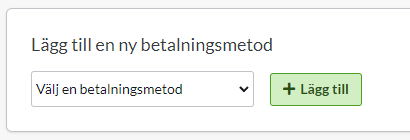
Wybierz "Svea Checkout" -> kliknij na "Dodaj".
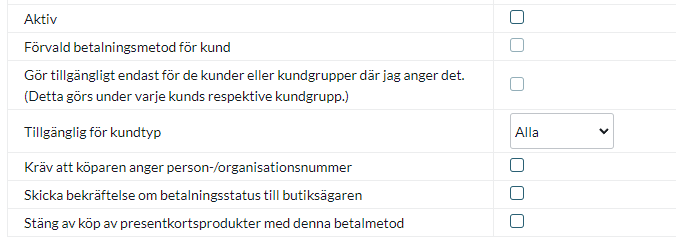
Active - Zaznacz pole, aby aktywować metodę płatności w kasie.
Default payment method for customer - Zaznacz, jeśli metoda płatności ma być domyślna dla wszystkich klientów w kasie. Można wybrać tylko jedną metodę płatności.
Make available only for the customers or customer groups where I specify it- Jeśli chcesz ograniczyć metodę płatności dla jednej lub więcej grup klientów, zaznacz to pole. Następnie należy wybrać, które metody płatności mogą być używane dla każdej grupy klientów.
Dostępne dla typu klienta - jeśli chcesz ograniczyć metodę płatności do określonego typu klienta (osoby prywatnej lub firmy), możesz wybrać tę opcję tutaj. Jeśli wybrana zostanie opcja "Wszystkie", z metody płatności będą mogły korzystać oba typy klientów.
Nie zezwalaj nainny adres dostawy dla tej metody płatności - Wyłącz możliwość wyboru innego adresu dostawy przez kupującego. W takim przypadku zamówienie może zostać wysłane tylko na adres rejestracji cywilnej.
W polu Konto wprowadź informacje otrzymane od Svea Ekonomi.
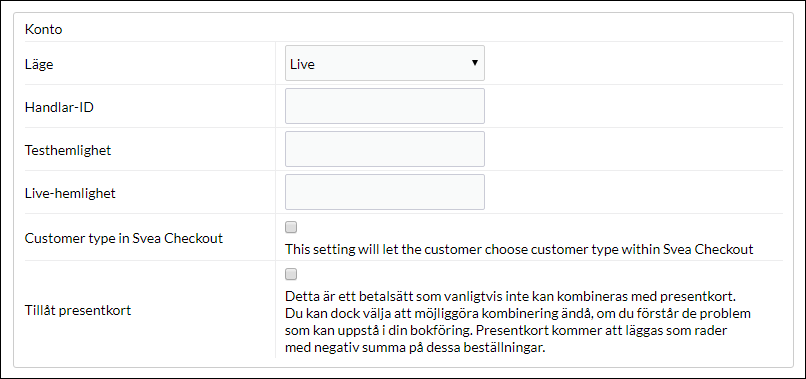
Tryb - Przed przejściem do trybu rzeczywistego można w razie potrzeby dokonać zakupów w trybie testowym. Następnie wybierz "Test". W przeciwnym razie wybierz "Live".
Trader ID - Wprowadź swój identyfikator otrzymany od Svea Ekonomi.
Test secret - Jeśli wybrałeś "Test" w polu "Tryb" powyżej, musisz wprowadzić informacje testowe w tym polu. Otrzymasz je od Svea Ekonomi, w przeciwnym razie pozostanie puste.
Live secret - Wprowadź informacje, które otrzymasz od Svea Ekonomi.
Typ klienta w Svea Checkout - (Typ klienta w Svea Checkout) - Ustawienie umożliwiające wybór typu klienta w oknie płatności Svea. W przeciwnym razie używane są powyższe ustawienia sklepu (Dostępne dla typu klienta).
Allow gift cards - Zaznacz, jeśli klienci powinni mieć możliwość łączenia płatności z kartami podarunkowymi za pomocą tej metody płatności.
Nazwa i opis
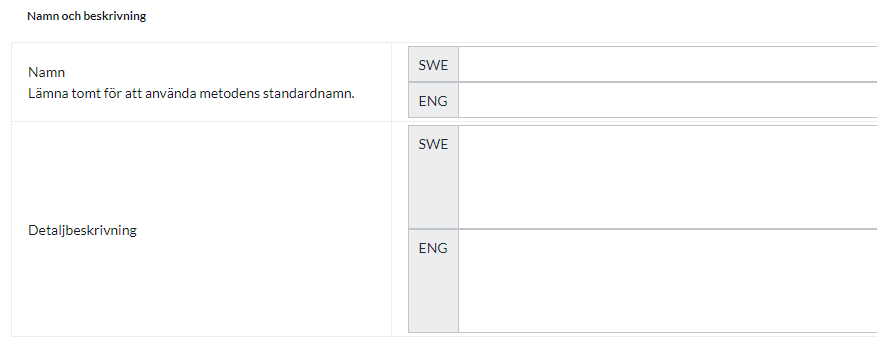
Nazwa
Każda metoda płatności ma nazwę, która będzie wyświetlana w kasie, ale jeśli chcesz ją zmodyfikować, możesz wprowadzić nową nazwę w tym polu. Opcjonalne pole, które może pozostać puste.
Szczegółowy opis
Pole do wpisania tekstu informującego kupującego o sposobie działania metody płatności. Może pozostać puste.
Waluty
Jeśli masz kilka aktywnych walut w swoim sklepie, możesz ograniczyć je dla każdej metody płatności. Domyślnym ustawieniem jest "Wszystkie aktywne waluty w sklepie", ale jeśli zaznaczysz "Określone waluty", zostaną wyświetlone wszystkie aktywne waluty i możesz wyłączyć te, które nie mają zastosowania do tej metody płatności.

Kraje
Domyślnym ustawieniem metody płatności jest to, że ma ona zastosowanie do wszystkich krajów, do których sklep oferuje dostawę (Ustawienia -> Wysyłka). Jeśli chcesz ograniczyć metodę płatności tylko do niektórych krajów, możesz zaznaczyć opcję "Określone kraje", a następnie określić kraje, które mogą korzystać z tej metody płatności.

Status zamówienia
Jeśli chcesz, aby zamówienia złożone za pomocą tej metody płatności miały określony status zamówienia, możesz wprowadzić go tutaj. Wybierz status z listy.

Ograniczenie w odniesieniu do sumy zamówienia
Ustawienie ograniczające kwotę, którą może obsłużyć metoda płatności. Jeśli zdecydujesz się ograniczyć kwotę między dwoma przedziałami, zawsze będzie to całkowita wartość zamówienia, w tym koszty wysyłki i inne opłaty.

Opłata dodawana przy kasie podczas składania zamówienia
Funkcja umożliwiająca dodanie dodatkowej opłaty do zakupu, takiej jak opłata manipulacyjna.

Zarządzanie zamówieniami
Za każdym razem, gdy otrzymujesz zamówienie za pośrednictwem Svea Checkout, musisz aktywować zamówienie, gdy wysyłasz je do klienta. Przejdź do zamówienia, w polu "Wykonaj działania" upewnij się, że pole wyboru "Obciążenie (Svea Checkout)" jest zaznaczone, a następnie kliknij przycisk "Wykonaj wybrane działania".
Gdy to zrobisz, zamówienie zostanie aktywowane w Svea i wyśle fakturę do klienta lub obciąży kartę kupującego.
Możesz również aktywować zamówienie na liście zamówień. Następnie należy kliknąć ikonę z błyskawicą po prawej stronie.
Anulowanie zamówienia
Jeśli chcesz anulować obciążone zamówienie, anuluj zamówienie w sklepie w zwykły sposób. Następnie należy zalogować się do administracji Svea i tam również anulować zamówienie.
